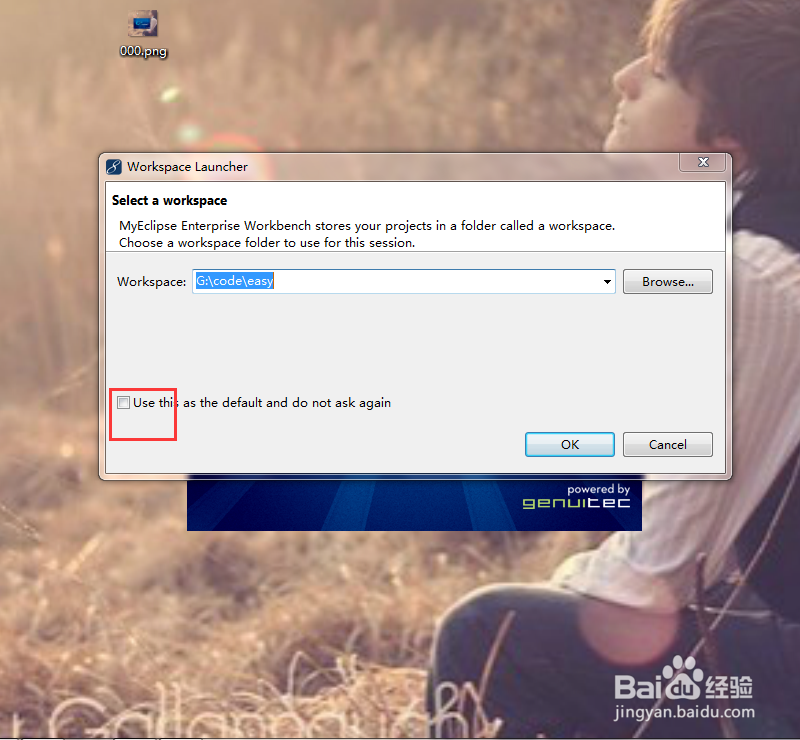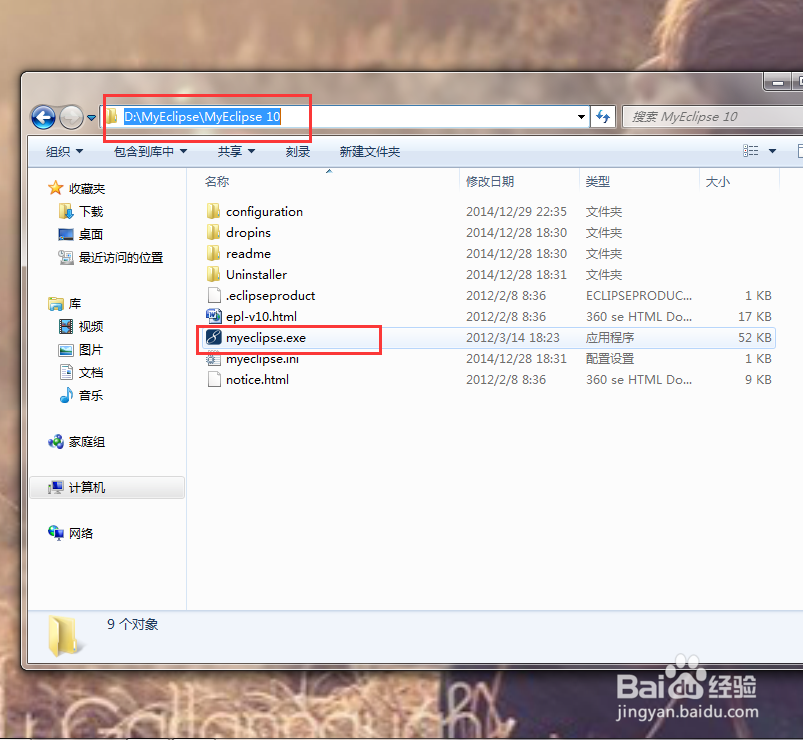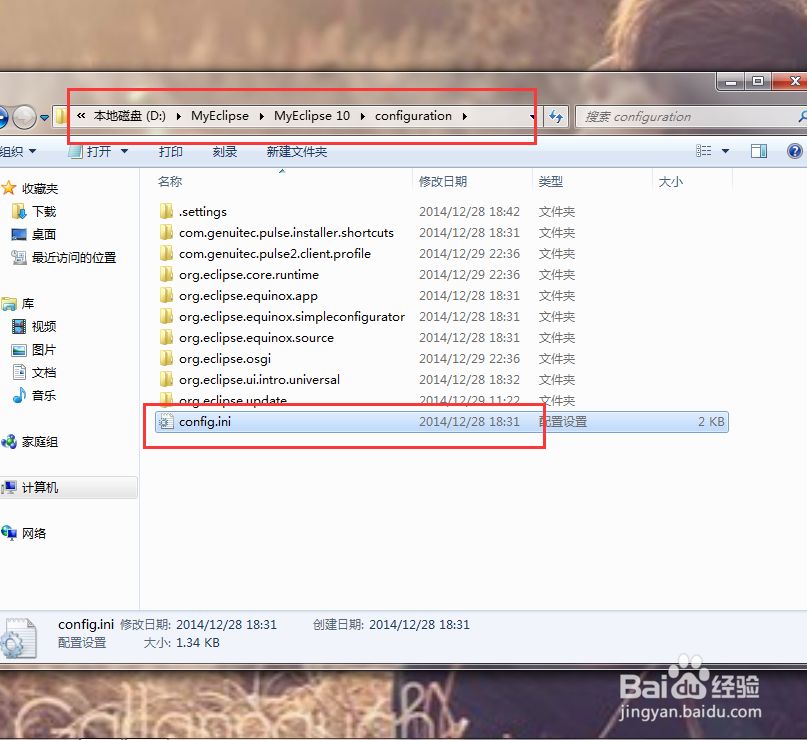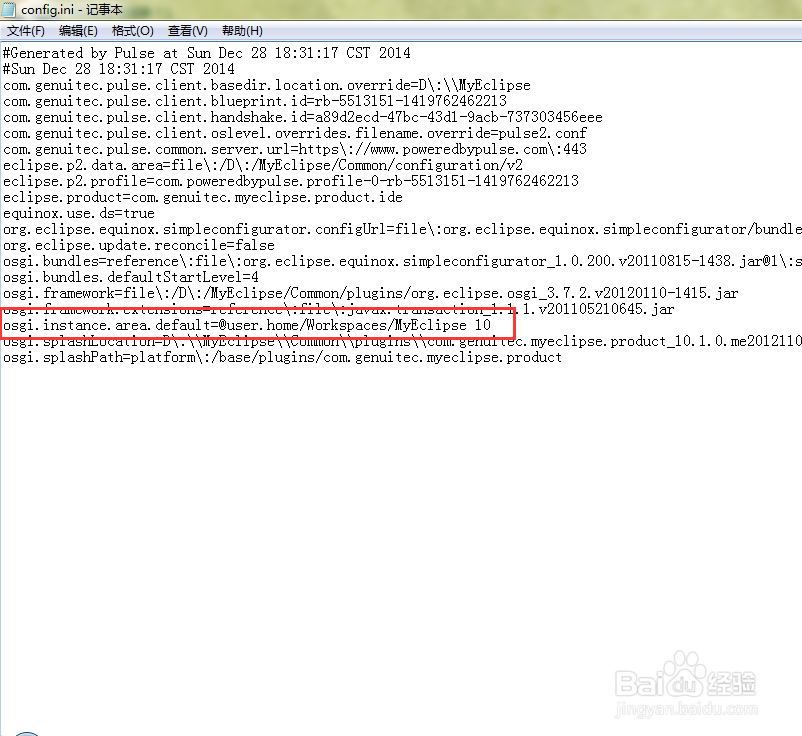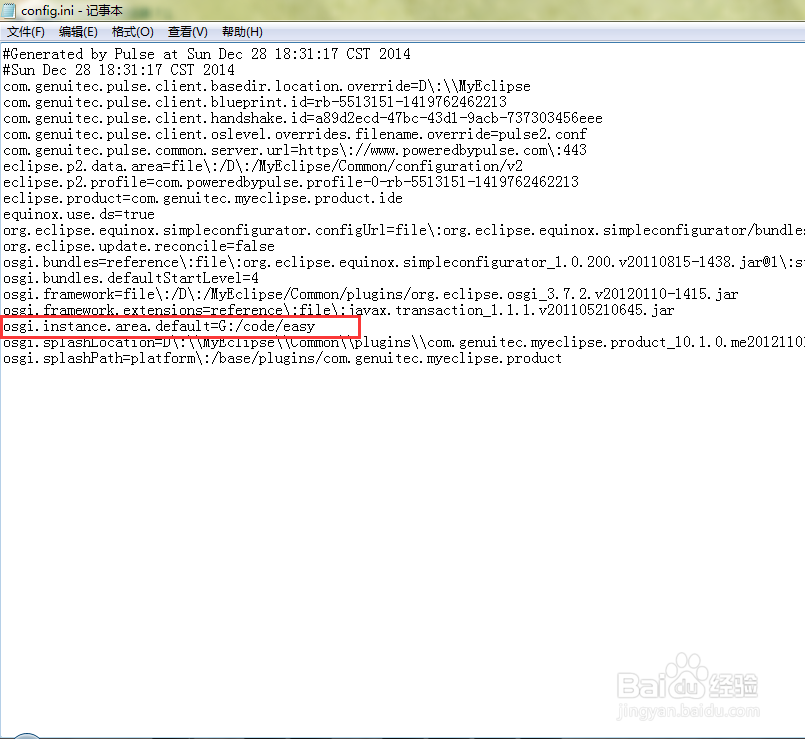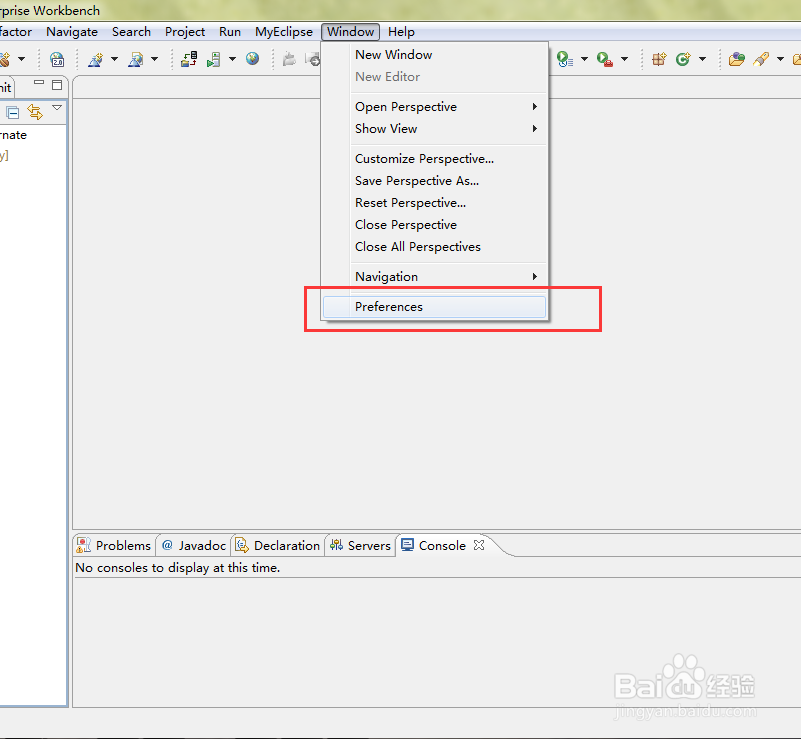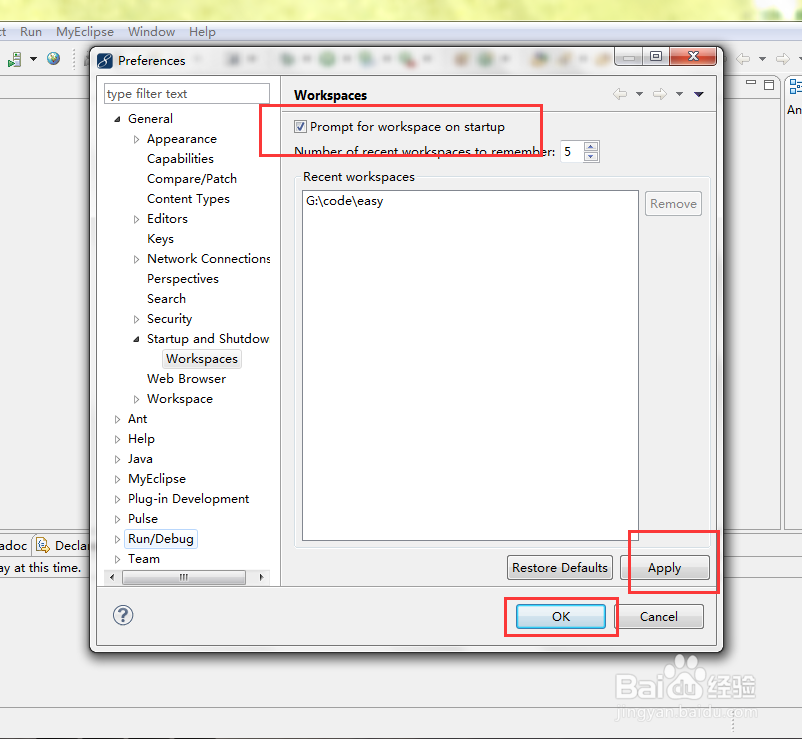修改myEclipse的默认的工作空间
当我们第一次使用myEcplise,选择好工作空间后,在左下角勾上了不再提示,等下次在登录myEcplise使用时,就不再进行工作空间选择。下面小编教你怎样修改myEcplise的默认工作空间
工具/原料
myEcplis
修改myEclipse的默认的工作空间
1、关闭已经打开的myEcplise,找到该软件的安装目录
2、打开该目录下的“configuration”文件夹,找到文件config.ini(如果没有后缀名,请搜索“显示后缀名”)
3、选中“config.坡纠课柩ini”文件,右键以记事本形式打开,找到“osgi.instance.area.default=刺胳挤萧@user.home/Workspaces/MyEclipse 10”,将其改为指定的路径,比如“osgi.instance.area.default=G:/code/easy”
4、如果这么改了之后还是不行的话,那么打开myEcplise,选中项目栏上的“window”,选择“perference”,
5、在弹出框中,依次找到“General”,“Startup and Shutdown”,“Workspace”,将Promot髫潋啜缅e for workspace on startup前的选择项勾上,然后点击OK
声明:本网站引用、摘录或转载内容仅供网站访问者交流或参考,不代表本站立场,如存在版权或非法内容,请联系站长删除,联系邮箱:site.kefu@qq.com。
阅读量:84
阅读量:91
阅读量:30
阅读量:61
阅读量:22